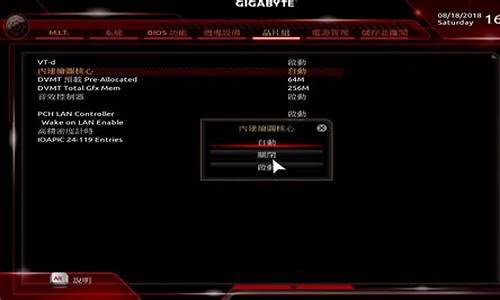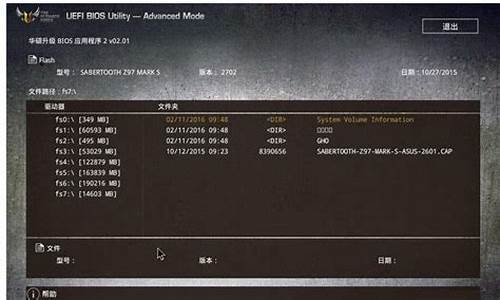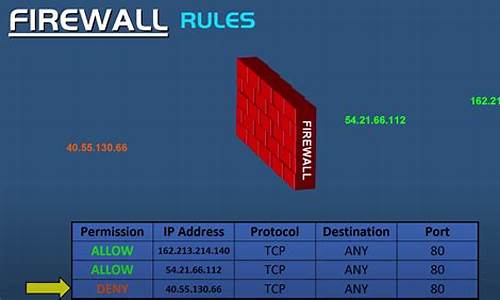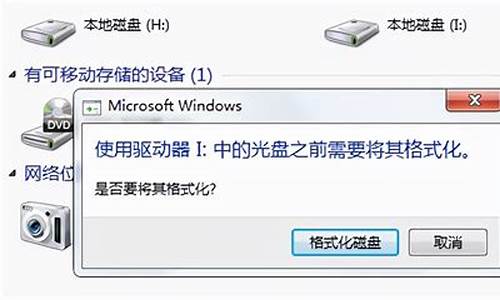您现在的位置是: 首页 > 系统优化 系统优化
刷新bios显示器怎么用
ysladmin 2024-05-23 人已围观
简介刷新bios显示器怎么用 我非常愿意为大家解答关于刷新bios显示器怎么用的问题。这个问题集合包含了一些复杂而有趣的问题,我将尽力给出简明扼要的答案,并提供进一
我非常愿意为大家解答关于刷新bios显示器怎么用的问题。这个问题集合包含了一些复杂而有趣的问题,我将尽力给出简明扼要的答案,并提供进一步的阅读材料供大家深入研究。
1.怎么样刷新BIOS?
2.如何刷新集成显卡的BIOS?
3.求教刷新BIOS全过程~~~

怎么样刷新BIOS?
不同主板的操作也是不同的
下面我们以微星6117主板为例,具体描述一下AMI BIOS的升级方法:
主板:MSI微星6117
BIOS类型:AMI
BIOS升级文件名:A617MS18.ROM
BIOS刷新程序: AMIFLASH.EXE
升级文件及刷新程序存放路径:c:\bios
AMI的BIOS的升级方法和Award的BIOS升级基本相同,以上操作过程可以作为参考。更具体点,可以采取如下几个步骤:
1、文件准备
AMI的BIOS擦写程序名一般为AMIFLASH.EXE。您可以在您的主板配套驱动光盘中或是在您主板的制造商网站找到。强烈推荐从上述两个途径来寻找刷新工具,如果实在找不到,也可以使用我们提供的公版AMIFLASH程序
2、启动微机进入纯DOS状态,敲入cd c:\bios进入c:\bios目录,运行“AMIFLASH.EXE”
3、在主选单中选择“File”,然后按“Enter”
4、输入BIOS路径及文件名c:\bios\A617MS18.ROM
5、在指示栏,程序将题示“Are you sure to write this BIOS into flash ROM ? [Enter] to continue or [ESC] to cancel,这句话的意思是“你是否确认将这款BIOS装入flash ROM中?按[Enter]继续或按[ESC]退出”。此时按Enter确认
6、在指示栏,程序将显示“Flash ROM updated completed - PASS, Press any key to continue...”,意思是“Flash ROM已经写入完成,请按任意键继续”,此时再按Enter确认
7、重新启动您的电脑
8、正常启动了?一切OK吧,升级BIOS其实不难!祝贺你!!
Award BIOS升级指南
下面我们以磐英EP-3VCA2主板为例,具体描述一下AWARD BIOS的升级方法:
主板: 磐英EP-3VCA2
BIOS类型:Award
BIOS升级文件名:vca20b02.bin
BIOS擦写程序:AWDFLASH.EXE(Award的BIOS擦写程序名一般为AWDFLASH.EXE。您可以在您的主板配套驱动光盘中或是在您主板的制造商网站找到。强烈推荐从上述两个途径来寻找刷新工具,如果实在找不到,也可以使用我们提供的公版AWDFLASH,使用华硕主板的用户请务必使用华硕专用的AFLASH.EXE)
升级文件和刷新程序存放路径:c:\bios
1.将以上文件放在硬盘的c:\bios目录中,并在纸片上抄下完整的文件名,以防输入时遗忘。注意:将升级文件改为任意名称并放在任意目录中均可,但不要使用中文或太长的名称和路径,以免在DOS状态下键入和显示不方便。
2.重新启动微机,在开始进入Windows时,按F8键,选择第五项“safe mode and command prompt only”,进入“纯”DOS状态。如果您使用了Win2000操作系统,可以使用启动软盘启动系统,再转入c:\bios进行更新,当然也可以把升级文件和刷新程序都放到软盘上来更新(必须保证这张软盘质量可靠)
3.敲入cd c:\bios命令进入“c:\bios”目录中,运行Awdflash.exe。
4.屏幕显示当前的BIOS信息,并要求你输入升级用的新的BIOS数据文件的名称(“File Name to Program:”)。
5.在本文的例子中,输入的新BIOS数据文件名为:vca20b02.bin, 屏幕显示当前的BIOS信息。
6.然后屏幕会提示是否要保存旧版本的BIOS。建议选择yes,以将现用BIOS先保存下来,放入一个键入的磁盘文件中。本次操作中指定旧版本BIOS被保存的文件名为vca20old.bin,放在缺省路径c:\bios中
7. 接着,程序会再次询问是否确定要写入新的BIOS,选择yes。
8. 这时,有一个进度条显示升级的进程,一般情况下几秒钟之内即可完成升级操作。在这个过程中千万不能关机或断电(这也太倒霉),否则升级就只能是失败了,这时您要是能拥有一个UPS不间断电源就完美了
9. 最后,根据提示按F1重新启动微机,或按F10退出(仔细回想一下,如果感觉前述步骤的哪个地方做得不妥当,这时还可以重来)。
10、正常启动了?一切OK吧,升级BIOS其实不难!祝贺你!!
升级BIOS失败后的处理
升级BIOS一旦失败,就会使计算机无法启动。这种情况是很少发生的,运气实在是不太好。这时不要灰心,不要失望!有很多方法能够帮助你,一定能行!
方法(l):利用BIOS Boot Block引导块
现在用Award BIOS的主板都有一个BIOS引导块,当你升级BIOS时,这一小部分引导块可以不被覆盖(Boot Block write跳线设置为"Disable",并且在运行Flash程序时,不选择UPdate BIOS Including Boot Block”方式)。这个BIOS引导块只支持软驱和ISA显示卡,所以很多人在升级BIOS失败后,当主板上仍插PCI显卡时,启动电脑会黑屏,但电脑却能读软驱,这就意味着主板的 BIOS仍可以恢复。这个 BIOS引导块可以引导正常的 DOS启动盘并执行utoexec.bat,只要把Flash程序和正确的BIOS文件拷贝到DOS启动盘上,然后在 Autoexec. bat中添加上执行升级 Flash BIOS的语句,如 Awdflash Biosxxx.bin。可以在一台正常的电脑上做好这张盘,拿到需要恢复的电脑上运行;或找块ISA显卡插到电脑上,启动后执行软盘上的升级程序。如果没有ISA显卡,也可以在启动后黑屏的情况下,自己动手运行升级程序。这时电脑仍可以正常运行,只是屏幕没有显示,只要升级时键入的内容完全正确,一样可以成功。
方法(2):利用Flash Recover boot Block引导块
对于另一些主板(例如某些使用Phoenix BIOS的主板),主板上的BIOS中有一个FlashRecover Boot Block引导块,这个引导块不会被升级程序覆盖。主板上有一个Flash Re-cove。Jumper跳线,BTOS升级失败或被CIH病毒破坏后可以恢复,方法如下:
[1]把Flash Recover Jumper跳线设置为“Enable”。
[2]把可引导的升级盘插入A驱动器(盘中的BIOS一定要是能正常工作的,文件名要符合主板的要求,因为主板要把软盘中的BIOS备份自动写回Flash BIOS)。
[3]重新启动电脑。
[4]因为这一小段代码是放在不可写人的引导块区域的,所以不支持显卡,升级过程只能靠声音和软驱指示灯的提示来判断是否完成。如电脑 喇叭发声且软驱灯亮着时,表明系统正在恢复BIOS到Flash BIOS,当电脑喇叭不发声且软驱灯也不亮时,表明恢复完成。
[5]关掉电源。
[6]把Flash Recover Jumper跳线跳回默认位置。
[7]取出软盘,开启电源。
方法(3):换一个新的BIOS芯片
与你的主板制造商或经销商联系,设法得到一块BIOS芯片。也可以买一块与主板的BIOS芯片兼容的ROM芯片,如 27CXXX、 28CXXX系列 EPROM,用专门的可写 EPROM的仪器将正常的BIOS写入,换下升级失败了的BTOS芯片。用这种方法还可以升级那些BIOS不是Flash BIOS的主板、显卡甚至Modem的BIOS。这种EPROM一般也不贵,十块钱左右就可以买到(这种方法的限制是得找到紫外线EPROM的擦写器)。
方法(4):热拔插法
[1]还有些主板的BIOS芯片中可能没有集成最初始的信息,或你无法找到ISA显卡,这时你可以找到与你的主板相同的好主板。先把好主板的BIOS芯片拔下,当然,你自己的BIOS芯片也要拔下,然后把好的BIOS芯片插入你自己的主板,启动计算机到DOS系统下,注意,进人DOS时不要外挂别的程序。当然,现在许多朋友的电脑都在用Windows 95和Windows98,这时候你可以在计算机刚启动时按[F8]键,然后选择“Safe Mode and Command only模式”进入,最好直接用DOS引导盘启动,然后拔下那块好的BIOS芯片,再将你自己的B10S芯片插入你的主板中,执行写入程序就行了!当然,你也可以把你的B1OS芯片拿到别人的电脑上写!
[2]当你找不到相同的主板时,还可用不同主板重写BIOS来救你主板的BIOS,先拔下好的BIOS,把损坏的B1OS插上,用主板自带的写入程序写入B1OS,再把写好的BIOS插好你的主板上就行了。
如何刷新集成显卡的BIOS?
华硕主板刷BIOS方法1:官网下载对应主板型号及硬件版本的bios文件,解压后备用,可放硬盘或U盘,记牢存放位置。
2:按开机键,立即点按del键,进入bios,点击tool ---ASUS EZ Flash 。
3:左侧点击存放bios文件的存储盘,右侧选中bios升级文件。
4:提示是否验证并刷新bios ,点击OK键,知道刷新完毕,重启计算机。
5:继续进入bios,按F5键重置bios原厂设置,然后重新设置需要的参数,最后按f10键保存设置并退出。
求教刷新BIOS全过程~~~
升级显卡BIOS,听来好像是很多DIY老鸟才敢于去尝试的事情,事实上,升级显卡BIOS就和升级主板BIOS一样容易。但是对于刷新显卡BIOS,一直都有两种意见,一种认为对显卡的性能有很大的提升,还有一种就认为显卡BIOS对性能提升不大并且操作有很大的风险,事实上是怎么样呢?本文系统地详述了显示卡BIOS的作用、分类、刷新写入原理及意义,并举例详述了EEPROM和EPROM两种典型的BIOS的可编程写入的具体操作方法。并测评了“迅嘉TNT2 Pro”的BIOS用编程器写入升级为入门级专业显卡“Elsa Synergy II Pro”前后的3D Mark2000Pro(测试D3D能力)、Q3a-test001-High Quality-1024x768(测试OpenGl ICD)、Indy3D V3(测试专业OpenGl)、Viewperf ProCDRS-02(测试专业OpenGl)。
1.显示卡BIOS的作用
BIOS是Basic Input Output System的简称,也就是“基本输入输出系统”。BIOS固化在显示卡所带的一个专用存储器里。BIOS中储存了显示卡的硬件控制程序和相关信息。可以说BIOS是显示卡的“神经中枢”。
90年代后的PCI、AGP显示卡只要正确地插在主板上就能开始工作,所以它是最典型的即插即用设备。系统驱动后第一个出现在显示器上的就是显示卡BIOS的信息提示,只有显示卡正常工作,显示器才可能显示其它内容。开机后显示卡BIOS中的数据被映射到内存里并控制整个显卡的工作。在DOS下显示卡是不需要任何驱动程序的,Windows的启动也依赖于显示卡BIOS的支持。
2. BIOS刷新写入的意义
各种显示卡分别对应自己的BIOS和驱动程序,这样显示卡才能发挥最佳的效果。厂商在设计和生产显示卡时,就为显示卡配备了BIOS,但随着用户的使用和计算机软件的更新升级,显示卡有一些不完善的小问题就一定会暴露出来,这时,厂商就会重新设计、完善和升级显示卡BIOS和驱动程序,其中升级后的显示卡BIOS就放在网站上供用户免费下载。用户下载后通过本文将的方法进行可编程写入后,就完成了显示卡BIOS的升级,这时,如果再配合升级后的驱动程序,就能改正那些不完善的小错误,一个典型的例子是著名的显示卡芯片厂商nVidia公司的TNT芯片,1998年底,TNT芯片问世,其最大的特点就是具备两条渲染流水线,首次在显示卡上实现了单周期多重纹理,此外的技术性能还包括:32位真彩渲染、单周期时钟凹凸贴图(Emboss)、各向异性过滤、32位Z缓冲等,单由于驱动程序的不够完善和成熟,nVidia公司在显示卡BIOS中没有打开单周期多重纹理,1999年第一季度,随着PC软件和硬件的发展,没有打开单周期多重纹理的TNT芯片已成了PII450的瓶颈,这时,经过半年的用户使用和市场反映,nVidia公司开发出了成熟稳定的具备打开单周期多重纹理的BIOS和驱动程序,装有TNT芯片的显示卡经过可编程写入新的BIOS和更新驱动程序后,3D性能提高了30 %之多。
因此,BIOS的一大特点是可以用特定的方法来写入,这通常称为BIOS的升级。其实如果显示卡的设计上完美无缺的话BIOS也没必要去升级,但这是不可能的。如果硬件设计上有什么小问题,那最简单有效的解决方法就是改变显示卡的基本输入输出系统以绕过出错的功能,并用其它方法补偿,也就是升级BIOS能解决硬件错误,大大提高稳定性和兼容性。
在MS Windows中显示卡性能发挥的决定因素在于驱动程序,BIOS则提供相应的硬件信息。如果使用一切正常,且没有拿到更高版本的显示驱动程序,那也没什么必要去升级BIOS的。如果驱动程序还是老的,新版的BIOS帮不上大忙。但许多显示卡厂商推出新的驱动程序时会指定使用新的BIOS,此时不升级BIOS就不能使用新的驱动程序了。
Windows NT4.0 WorkStation或Windows2000是PC上最常用的专业应用的操作系统平台,特别在CAD/CAM等专业应用中,由于众所周知的稳定性原因,一般是不能使用Windows98的。然而许多显示卡在Windows NT4.0和Windows2000下无法正常启动。这两个操作系统都是NT的系统核心,由于采用了32位GDI而非Windows98的16位,所以显示卡的工作方式有很大区别。无法正常启动是显示卡的BIOS与NT的图形核心有冲突的缘故。这可以说是显示卡上普遍存在的2000年操作系统问题,解决这一问题的唯一的办法就是升级显示卡的BIOS------即可编程序写入BIOS。
3.显示卡BIOS的分类和可编程写入原理
显示卡的BIOS是存放在只读存储器(ROM)里,由于选用的ROM各有不同而,并非所有的ROM都可由软件擦写,因此显示卡的BIOS并非都可软件升级。所以在可编程写入BIOS之前,应知道BIOS的类型。显示卡BIOS主要分为如下四类:
(1.)EEPROM:电擦写可编程只读存储器。真正能用软件自由刷新的BIOS,又称为Flash E0PROM(闪存)。这种存储器可以方便地进行擦写,需要的只是一个专用的软件。如果操作得法,数秒钟就能完成所有工作。比较正规的高档显示卡都采用了这种ROM来储存BIOS,同时也提供专用的软件来写入显示卡BIOS,以方便用户的升级。
(2.)EPROM:可擦写可编程只读存储器。名字虽然是“可擦写”,但这种存储器的擦写一定要在专用的编程器上才能完成。这种显示卡的BIOS如果要升级就通常必须回厂,对于一般普通用户要使用适当的编程器。
(3.)PROM:可编程只读存储器,不可写入任何内容。
(4.)TSR BIOS:是一种特殊的BIOS,严格地说,应该是一种内存驻留程序BIOS,不需要可编程写入,就能随便使用且无任何升级危险。TSR是terminate and stay resident的简称,也就是“内存驻留程序”。这种显示卡都借助它的特点制作特殊的TSR BIOS,升级时不需要真的修改原有的硬件BIOS,而是在系统启动后运行一个TSR程序把新的BIOS驻留在内存里用以取代原来的BIOS。使用这种程序非常简单,只要在Autoexec.bat里加上一条命令就可以了。不需要时把这条命令去掉并重新启动就马上还原。这种TSR BIOS的另一个好处就是能让无法修改的PROM显卡也顺利升级。但TSR BIOS有一个缺点:不能兼容Windows NT和Windows2000。
采用PROM和EPROM储存BIOS的显示卡都被一般列为不可写入BIOS的显示卡,这种BIOS大量应用于廉价的显示卡中,因为它能降低一定的生产成本。但EPROM能用特定的编程器写入,本文将举例详述EEPROM的软件写入和EPROM的编程器写入。
可编程写入级显示卡BIOS有一定的危险性,所以写入前一定要做好准备工作以防万一。首先要明确地了解所使用的显示卡以及将要升级的这个BIOS,这包括以下几点:
生产厂商及产品的型号一定要明确。不同的厂商所生产的显示卡一般都有不同的结构,他们使用不同的显示卡BIOS。如果错用了其它厂商的BIOS很可能造成不可预期的后果。即使是同一厂商的产品也有不同的型号,他们所使用的BIOS是不同的,一般不能通用。但如果正好能通用,相同显示芯片的普通显示卡就可写入名厂的BIOS,则将大幅度提高显示卡的性能。
使用的图形芯片和显示内存也是一定要明确的。不同的显示芯片所使用的显示卡BIOS是绝对不可能通用的。有些显示卡因使用的显存不同BIOS也有区别,比如RivaTNT就分SDRAM和SGRAM两种规格,他们的BIOS是不同的。如果用错了也会有不良的影响。
还要了解所使用的显示卡是否有特殊的功能,比如TV输出等都需要特殊的BIOS支持才能正常工作。用错了BIOS这些附加功能一般就不能用了。
了解了自己的显示卡然后,就要选择适当的BIOS来写入升级。首先当然要与显示卡完全兼容才行,还有就是需要明确想要更新的BIOS是否比正在使用的要新,否则,不升反降。BIOS的来源也很重要,最好是从厂商网站或是著名的硬件驱动程序网站下载(比如ChinaNet的“驱动之家”和CerNet里的易得驱动)。
如果是EEPROM,就需要各自专用的BIOS刷新软件才能够成功地升级BIOS。比如RivaTNT就需要用专用的BIOS刷新软件“Nv4flash.exe”。做完准备工作后别忘了阅读一下相关的BIOS升级说明。不同的显卡BIOS升级都应有自己的相关说明的。还有就是做好升级失败的打算,也就是补救工作和心理准备。补救工作主要是准备一张备用的显示卡,而且不能是AGP显示卡,必须是ISA或PCI的。显示卡BIOS可编程写入过程中显示器会出现画面混乱并高速抖动,而且会持续达10秒左右。这是千万不要害怕更不能擅自重新启动系统。画面暂时混乱是正常的,因为BIOS正在改变,但如果重新启动而造成中断那后果是难以预料的。
可程序写入显示卡BIOS的工作必须在DOS实模式下而不是Windows的“MS-DOS方式”。如果用的是Windows NT 4.0等不支持DOS实模式的操作系统,就必须用DOS启动盘启动系统了。
4.可编程写入升级BIOS的应用实例
(1.)EEPROM
以“耕宇RivaTNT”为例详述显示卡EEPROM BIOS可编程写入升级的详细步骤。这张显示卡使用的是16MB SDRAM,并且是公版的标准设计。所以选用了nVIDIA设计的标准BIOS,版本为2.04.18,文件名是“tnt18sd.rom”。BIOS刷新软件是Nv4flash.exe 1.2版。
首先在DOS下键入nv4flash回车,得到以下提示:
NV4 Flash ROM programming utility. V1.2
The monitor attached to the NV4 may flicker
as the PROM pins are enabled and disabled!
Example of use: NV4FLASH FULL.ROM
NV4FLASH FULL.ROM Read and programs FLASH ROM to FULL.ROM
NV4FLASH E Software Erase
NV4FLASH D Dump ROM
NV4FLASH C Check for supported EEPROM
NV4FLASH W Write Protect
NV4FLASH R Reset Write Protect
NV4FLASH ? Display options
先使用“NV4FLASH C”来测试显示卡的BIOS所使用的ROM。得到的结果是:( c2 aa )
MXIC 12.0V MX28F1000P Flash EEPROM
这说明这张显卡使用的是Flash EPROM,应该可以使用软件写入升级的。键入nv4flash tnt18sd.rom回车。此时屏幕出现混乱并高速抖动,不过这是正常现象。数秒后屏幕显示恢复正常并得到以下提示:
( c2 aa )
MXIC 12.0V MX28F1000P Flash EPROM
Writing Flash with file -> tnt18sg.rom
Starting address -> 0000
Last address written -> 008fff
这说明已经可编程写入成功。然后进入Windows 98并察看显示卡属性可以看到显示卡的BIOS版本升级为2.04.18。
(2.)EPROM
以“嘉迅TNT2 Pro”为例详述显示卡EPROM BIOS可编程写入升级为“Elsa Synergy II Pro”的详细步骤。
在通常人们的意识中,TNT系列就一直只是一块游戏卡,因为总的来说,芯片里面的bug太多,不宜用在专业领域。而艾尔莎希望以它自己对pcb和driver的改造,让它有质的变化。的确从外观上说,“Elsa Synergy II Pro”与公版的TNT2有太多的不同,虽然是面向入门级专业市场的,价格相比专业产品当然是不算高,但是对于总同其它TNT2比较的我们来说,真是不易接受,虽然上面满是昂贵的钽电容和巨大的铝电容。
“Elsa Synergy II Pro”的驱动程序为3DS、3Dmax、CAD、Softimage、TureSpace、Maya等专业软件都进行了优化,在驱动中偶看见了一些其他TNT2显卡驱动所没有的功能,如全屏反锯齿等,这些大多数都是为了改善显示质量的,在平面设计和3D设计中,它们的作用是不可忽视的。作为一块准专业显卡,驱动提供的功能算是比较完善了,对于一般的应用可以说是游刃有余。
选用“Prog70S、RF1800、RF810”等编程器或其他可写入512 EPROM的编程器,连接计算机,安装编程器驱动程序和编程写入软件,为了安全起见,将首先“嘉迅TNT2 Pro”的EPROM拔下来保存好,如果写入失败,还可用它插回补救,查看到上面的编号为512,我找了一个编号同样也是512的空EPROM,如果不空,则先用编程器擦除为空,将此空的编号为512的EPROM插到编程器上,0脚对0脚,开启与编程器相连的计算机,进入DOS实模式,运行编程器写入程序,指定待写入的EPROM的类型、编号,然后指定待写入的“Elsa Synergy II Pro”BIOS文件“S2230500.apn”,回车执行编程器写入,写入过程约为1分钟,完成后关闭与编程器相连的PC,拔下已写好的EPROM插到“嘉迅TNT2 Pro”上,然后将显示卡插回计算机的AGP插槽上,启动计算机,这时,可以看到开机显示的如下显示卡BIOS信息:
Elsa Synergy II-32 Pro
BIOS Version 5.0.14.02
Copyright ? 1999 ELSA AG, Aachen (Germany)
表明可编程写入已成功,进入Windows 98,安装“Elsa Synergy II Pro”驱动程序后重启,可看到现在显示卡已经是“Elsa Synergy II Pro”,由此,国产的“嘉迅TNT2 Pro”已“升级”为德国原产的“Elsa Synergy II Pro”,为了评价这次显示卡BIOS可编程写入升级,我们对可编程写入前后做了一些测评工作,结果如下:
图1“嘉迅TNT2 Pro”Bios升级为“Elsa Synergy II Pro”后3D速度的提高
由上图可看出,在BIOS可写入后,系统的D3D能力(3D Mark 2000 Pro)几乎没有变化,而游戏OpenGl ICD(Q3a)提高了21.8 %,代表专业OpenGl的Indy 3D和Viewperf分别提高了38.5 %和48.9 %。不仅3D速度有了提高,画质也有明显的提高。
这些都显著地表明作为家用和游戏的“嘉迅TNT2 Pro”BIOS写入为入门级专业显示卡“Elsa Synergy II Pro”后,专业性能和OpenGl ICD游戏性能在速度和画质方面有了质的飞跃。两款显示卡价差约约为2000元,所以对于专业作图而又经费有限的用户非常有意义。
结论:市场上常见的三种显示卡BIOS中,EEPROM可通过软件刷新写入、EPROM可通过适当的编程器刷新写入、PROM不能写入;可编程写入BIOS对于提高显示卡的性能和稳定性具有显著和重要的意义。
首先,如果你的主板BIOS使用稳定,没出现任何问题,并且你本人不需要增加新的功能的话,那么绝对不建议刷BIOS,如果在主板官网上出现了新的BIOS文件,提示刷进BIOS能引进与支援新的功能,并且能带来更好的效果的话,那么可以一试,通常一般玩家在BIOS稳定的情况下,不需要尝试刷新BIOS,够用就行,另外大部分BIOS现在都是属于 Award BIOS格式, 而且Phoenix这个公司的BIOS现在与AWARD已经合并成一家公司,当然特殊除外,大家都知道刷BIOS普遍方式有两种,以前只有可以在DOS下刷,现在也可以在WINDOWS下直接刷,新手比较有用,很简单的,现在重点讲一下步骤,如下:
首先说一下在WINDOWS下怎么刷BIOS\"
1.如果要在WINDOWS下刷进BIOS,需要下载第三方软件,现在介绍一个很简单的软件给大家,就是使用WINFLASH这个软件,有了这个软件,你就可以在WINDOWS系统下,在开机的情况下直接刷BIOS,在此也给大家一个Winflash的下载地址,绿色版本,我用的就是这个:/driver2005/winflash.rar直接用鼠标复制此连接即可下载,我也已经打包作为附件,大家也可以下载附件一
winflash.rar (158 KB, 下载次数: 350)
用右键“目标另存为”下载,不要使用下载工具 2008-08-30 22:04 上传
附件一WINFLASH
下载积分: 电元 -5 ?
点击下载
2.到你主板厂商的主页上去下载最新的BIOS文件到你机器上,然后存入硬盘任意一个盘符,不要放到C盘就行,以免引起不必要的麻烦,因为现在是从WINDOWS下刷,而不是DOS下
3.打开你下载的WINflash这个软件 即如下图:1所示
4.选择 文件---更新BIOS如下图2所示
5.选择更新BIOS后,系统会提示让你选择你存入硬盘的BIOS文件,如下图3所示
6. 然后选择你下载的BIOS文件,一般格式为,BSB后缀的文件,图标为四格类的就是的了,如下图4
7.选择BIOS文件后,确定,即出现 图5
8.更新完后,系统会提示你重启,选择重启,即可,见图6
9.重启后,OK,你的BIOS已经刷新完成了.
下面介绍第二种方法,就是我们常说的DOS下刷新BIOS
在DOS下面刷BIOS,需要使用一些工具,还需要掌握一些技巧和一些必要的命令,
步骤为:
1.首先需要下载一个名为 AWDFLASH工具,大家可以自己搜索一下,然后下载,在这里,我还是给个连接地址了,/support/2006/awdflash8.66.rar,这个版本不是最新的,但个人感觉很好用
2.下载好这个工具后,你还需要一个可以启动的U盘或者软盘,建议U盘吧,现在目前软盘基本都淘汰了而且现在装的机器基本都米有软驱,很少,但是有的话也可,但还是建议使用U盘,方便点,毕竟U盘便宜,基本普及了,使用U盘启动到DOS命令下,是需要主板支持U盘启动,同时也需要U盘支持启动才可以使用,这两者缺一不支持,都不可以使用的,至于怎么把U盘做为启动盘的话,论坛上应该有教程,我这里还是发一下吧,
< 1> 首先要将你的U盘制作为启动盘的话,有很多软件都可以,但是首推荐,USBOOT这个软件,因为这个软件方便,操作简单,而且速度很快一般不容易出错, 这里我还是给个USBOOT软件的下载连接 /soft/34696.htm
< 2>下载后解压运行“Usboot170.exe”就可以启动USBoot来制作U盘启动盘了。打开该软件,会出现一个选择项目,如下图一所示
<3.>顺便提示一下,在制作U盘启动盘前,请先将U盘里的重要资料复制到电脑上进行备份操作。因为用USBoot制作U盘启动盘会将U盘里的原数据删除,但是制作成功之后,我们一样可以将制作成为启动盘的U盘像平常一样的使用
<4>:将鼠标移到USBoot界面的“点击此处选择工作模式”上单击左键,会显示工作模式的菜单,我们通常选择“ZIP”模式(如图2所示),这种模式制作的启动盘机率是最高的,也是主板支持率较好的一种模式。虽然主板支持很多模式比如说HDD类的,但是不建议,如
图二
<5>顺便说一下,ZIP模式是指把U盘模拟成ZIP驱动器模式,启动后U盘的盘符是A:<
< 6>选择好“工作模式”后,点击USBoot界面上的开始<见图三>,这时USBoot会提示我们会将U盘数据销毁,是否继续。由于我们已做好备份所以点“是”继续。
<7>当出现“请拔下U盘”提示时,我们按正常方法取下U盘,然后等下,系统会再次提示插入U盘,这个时候USBoot会自动检测我们的U盘是否成功。
<8>OK,这样一个启动U盘就制作成了,然后进入主板BIOS设置第一启动从U盘启动的格式启动
3.好了,既然现在已经有了可以启动的U盘了,OK现在言归正卷 了,
4.启动到dos mode下输入 up.bat回车 如下图7
5.输入up后批处理自动执行刷新过程 见下图8
6.完成后提示按F1重新启动 进CMOS装载BIOS优化值(Load optimized defaults 回车选Y) 见下图9
7.OK;,你的BIOS已经成功刷新了
另:重点提示: 刷BIOS是个危险的过程,容易出现各种状况,上次引起我主板报废是因为米有设置好,后来又刷一次,继续出现一个超级令人头疼的问题,就是BIOS刷新成功,但是丢失了网卡的MAC地址,你怎么弄都上不了网,意思就是没有固定的网卡MAC地址,系统会随机变一个MAC地址,但还是用不了,很是头疼,这点我是打电话到厂家要到的方法, MAC地址虽然是个小问题,虽然可以使用超级兔子等第三方软件进行自定义,但是很麻烦,毕竟不是在BIOS里固定的文件,所以MAC至关重要
如果你在刷BIOS的过程中,丢失了网卡MAC地址,意思也就说你没有把网卡的MAC地址给刷进BISO,而网卡的MAC地址全球每个网卡都是独一无二的,也就是说一个网卡,只有一个固定的MAC地址,是绝对不会出现相同的MAC,同时也是电信给予锁定的重要依据:
如果你丢失了网卡MAC地址的话,方法是这样,其实很简单:
进入纯DOS模式输入A:\\ awdflash cr51m602.cbt /PY/SN/nvmac:XXXXXXXXXXXX(刚才抄下的MAC地址)/wb
另外很多朋友根本不知道你的网卡地址在哪,网卡地址在你的PCI插槽上的侧边,如果是双网卡的话会在两根PIC的侧面上都有一个,也就是说两支PCI插槽侧面都有一个地址,一起是两个,你用眼睛正视是根本看不到的,我是拆下主板找了很久才找到这个地址,详细位置是在这里,见下图,一般都在这个位置,好好找一下,都在这里贴着的,厂商是不可能把MAC地址写到说明书上和其他的任何地方,
见下图10
OK了,找到这个网卡MAC地址,就按照上面的步骤刷进BIOS就可以了,完成任务了
特别提醒:刷新BIOS前建议您使用UPS不间断电源.如果突然断电,你的主板80%玩儿完了,该扔了,血的教训,往事不提了
另: 本人使用的为AMD平台TF570SLI主板,其他主板设置大同小异,
再次特别提示: 如您的系统运行稳定的话就不需要更新BIOS了,除非特殊情外,另外, 此回答只作为参考,刷BIOS途中出现问题自己负责
非常高兴能与大家分享这些有关“刷新bios显示器怎么用”的信息。在今天的讨论中,我希望能帮助大家更全面地了解这个主题。感谢大家的参与和聆听,希望这些信息能对大家有所帮助。